Устранение критической ошибки Windows Kernel Power код 41
При работе компьютера под управлением операционной системы Windows иногда могут возникать различного рода неприятности, сопровождающиеся появлением так называемого синего экрана смерти (Blue Screen of Death, BSoD). В некоторых случаях сбой ОС может быть вызван ошибкой ядра Windows с кодом события 41, в описании которого фигурирует фраза «Система перегружена без корректного отключения». В англоязычных версиях платформы в таких ситуациях демонстрируется системное сообщение Windows Kernel event ID 41 error «The system has rebooted without cleanly shutting down first».
Эта ошибка неприятна тем, что ее возникновение может быть обусловлено как аппаратными, так и программными проблемами ПК. По опыту пользователей, сталкивавшихся с данной проблемой, критическая ошибка Windows Kernel Power с кодом 41 может быть вызвана сбоями оперативной памяти компьютера, посредственной работой блока питания, разгоном процессора, перегревом видеокарты и прочими «железными» багами, поиск и устранение, как правило, требует много времени, сил и финансов.
1. При помощи консольной утилиты System File Checker (sfc.exe) выполните проверку и восстановление защищенных системных файлов Windows. О том, как это сделать, читайте здесь.
2. Проведите диагностику памяти средствами Windows. О том, как это сделать, читайте здесь.
3. Если до возникновения критической ошибки производилась установка нового оборудования и драйверов, произведите обновление последних либо сделайте их откат. Это позволит более точно диагностировать проблему и предпринять соответствующие шаги для ее устранения.
4. Используя поставляемую в комплекте с Windows системную утилиту Driver Verifier Manager, проведите всестороннюю диагностику установленных в системе драйверов. О том, как это сделать, читайте здесь.
5. Удалите из операционной системы антивирус и прочее программное обеспечение, использующее низкоуровневый доступ к компонентам и библиотекам Windows.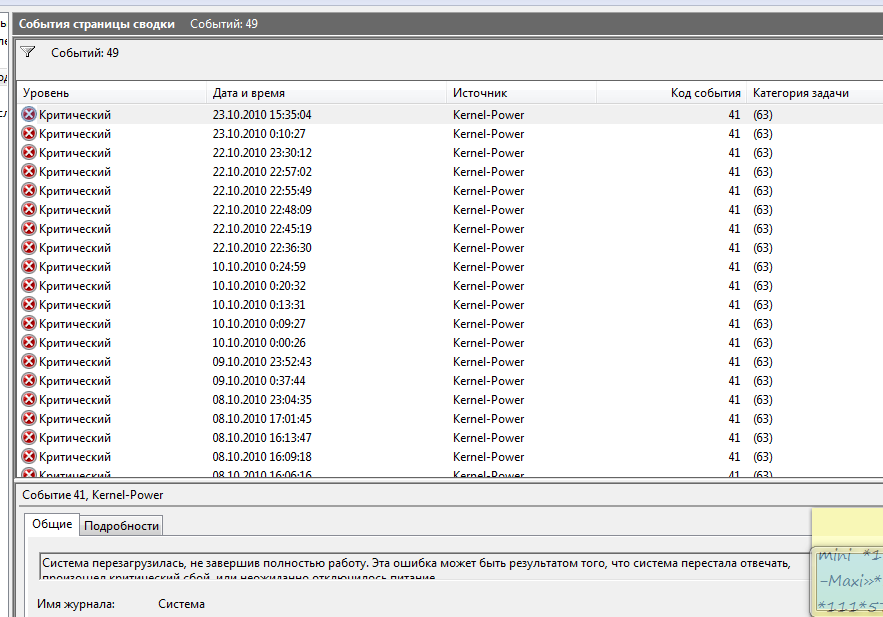
6. Обновите BIOS, руководствуясь инструкциями на сайте разработчика установленной в компьютере материнской платы.
7. Воспользуйтесь операционной системой Windows To Go, которую можно установить на внешний USB-накопитель и запускать на любых компьютерах. По стабильной (или нестабильной) работе мобильной платформы можно будет определить корень проблемы и отмести в сторону ее софтверную составляющую. О том, как создать флешку с Windows To Go, читайте здесь.
Ошибка события 41 идентификатора ядра Windows. Перезапустите систему, не останавливая ее должным образом
Только записи, принадлежащие администратору, могут выполнять шорткод include meИдентификатор события ядра Windows 41 является очень распространенной ошибкой в средстве просмотра событий, в настоящее время в Windows 7 и Windows Server 2008. Microsoft недавно опубликовала статью о том, как решить эти проблемы.
Симптомами являются перезагрузка компьютера и сообщение о критической ошибке записывается в журнал событий:
Имя журнала: Система
Источник: Microsoft Windows Kernel Power
Кодом 41
Уровень: Критический
Описание: система была перезапущена без остановки правильно. Эта ошибка может быть вызвана тем, что система перестает отвечать на запросы, дает сбой или неожиданно теряет энергию.
Эта ошибка может быть вызвана тем, что система перестает отвечать на запросы, дает сбой или неожиданно теряет энергию.
Почему система генерирует Event Viewer ID 41 error?
Идентификатор события питания ядра: ошибки 41 генерируются при различных сценариях, которые приводят к выключению компьютера или неожиданной перезагрузке. Когда компьютер под управлением Windows запускается, он проверяет, что компьютер правильно выключился. Если компьютер не выключился правильно, генерируется сообщение Kernel Power Event 41. В следующих трех сценариях событие может быть сгенерировано
Как это починить? Или как найти причину?
В этой статье Microsoft упомянула различные сценарии 3, чтобы объяснить, почему это происходит и как это исправить.
Сценарий 1:
Компьютер перезагружается, и в данных события возникает ошибка остановки BugCheckCode
Сценарий 2:
Выключите компьютер, нажав и удерживая выключатель питания.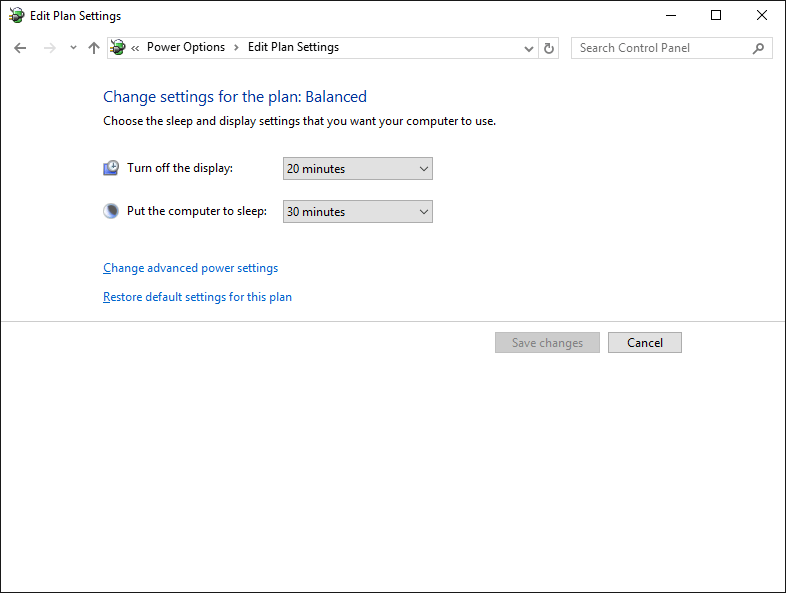
Сценарий 3:
Система случайным образом перезагружается, и код ошибки Stop Bugcheck не отображается, или компьютер не отвечает (полное зависание)
Дополнительные сведения об устранении неполадок см. В этом документе службы поддержки Microsoft в разделе KB2028504..
Только записи, принадлежащие администратору, могут выполнять шорткод include me
Связанные видео
ИСПРАВЛЕНИЕ: ошибка питания ядра 41 в Windows 10
Fix Kernel Power Error 41 Windows 10
Код ошибки mhw 50382-mw1
- Windows 10 — самая популярная компьютерная операционная система в мире, на которой работает около 1 миллиарда устройств.
- Операционная система Microsoft очень универсальна, ориентирована как на домашних, так и на профессиональных пользователей с различными наборами функций для удовлетворения потребностей каждой категории пользователей.

- Но все мы время от времени сталкиваемся с компьютерными ошибками, и
- Это руководство является частью наша большая коллекция руководств по устранению неполадок Windows 10 . Мы рекомендуем добавить этот раздел веб-сайта в закладки на тот случай, если в дальнейшем вам может потребоваться исправить другие проблемы.
- Скачать Restoro PC Repair Tool который поставляется с запатентованными технологиями (имеется патент Вот ).
- Нажмите Начать сканирование чтобы найти проблемы с Windows, которые могут вызывать проблемы с ПК.

- Нажмите Починить все для устранения проблем, влияющих на безопасность и производительность вашего компьютера
- Restoro был загружен0читатели в этом месяце.
Все мы время от времени сталкиваемся с компьютерными ошибками, и некоторые пользователи Windows 10 сообщали об ошибке ядра 41 на своих устройствах. Эта ошибка вызывает такие неудобства, как случайный перезапуск , так что давайте посмотрим, сможем ли мы это исправить.
Вот еще несколько примеров этой проблемы:
- Ошибка питания ядра при игре в игры — Ошибка мощности ядра 41 обычно возникает при игре в игры.
- Мощность ядра 41 Windows 7 — Хотя здесь мы говорим о Windows 10, ошибка Kernel power 41 is также часто встречается в Windows 7. В любом случае вы можете использовать большинство решений из этой статьи.
- Событие питания ядра 41 задача 63 Windows 10 — Еще один вариант ошибки Kernel power 41.

- Мощность ядра 41 ноутбук с Windows 10 — Ошибка ядра power 41 одинаково часто встречается на ПК с Windows и ноутбуках.
- BSOD 0x8000400000000002 -Kernel Power 41 ошибка обычно вызывает BSOD за которым следует код ошибки 0x8000400000000002.
Действия по исправлению ошибки Kernel Power 41 в Windows 10
- Обновите ваши драйверы
- Отключить повторяющиеся аудиодрайверы
- Удалите антивирус
- Измените настройки мощности
- Отключить быстрый запуск
- Обновите свой BIOS
- Проверьте свое оборудование
- Удалить последние обновления
- Отключите автоматический перезапуск в расширенных настройках системы.
Решение 1. Обновите драйверы
Ошибка Kernel Power 41 иногда вызванаустаревшие драйверы, и если вы хотите исправить это, убедитесь, что у вас естьпоследнийдрайверы установлены.
В большинстве случаев эта проблема вызвана вашим аудиодрайвером, поэтому сначала обновите его. Если обновление аудиодрайвера не решает эту проблему, перейдите к обновлению других драйверов на вашем компьютере.
Знаете ли вы, что у большинства пользователей Windows 10 устаревшие драйверы? Будьте на шаг впереди с этим руководством.
Если у вас нет необходимых навыков работы с компьютером для обновления / исправления драйверов вручную, мы настоятельно рекомендуем сделать это автоматически с помощью инструмента обновления драйверов Tweakbit.
Этот инструмент одобрен Microsoft и Norton Antivirus. После нескольких тестов наша команда пришла к выводу, что это лучшее автоматизированное решение. Ниже вы можете найти краткое руководство, как это сделать.
- Загрузить и установить Программа обновления драйверов TweakBit . После установки программа автоматически начнет сканирование вашего ПК на наличие устаревших драйверов. Driver Updater проверит установленные вами версии драйверов по своей облачной базе данных последних версий и порекомендует правильные обновления. Все, что вам нужно сделать, это дождаться завершения сканирования. По завершении сканирования вы получите отчет обо всех проблемных драйверах, обнаруженных на вашем компьютере. Просмотрите список и посмотрите, хотите ли вы обновить каждый драйвер по отдельности или все сразу. Чтобы обновлять драйверы по одному, щелкните ссылку «Обновить драйвер» рядом с именем драйвера. Или просто нажмите кнопку «Обновить все» внизу, чтобы автоматически установить все рекомендуемые обновления.
Заметка: Некоторые драйверы необходимо установить в несколько этапов, поэтому вам придется несколько раз нажать кнопку «Обновить», пока не будут установлены все его компоненты.
Решение 2. Отключите повторяющиеся аудиодрайверы.
Мы уже упоминали, что ошибки ядра power 41 могут быть вызваны вашим аудиодрайвером, поэтому обязательно проверьте Диспетчер устройств на наличие повторяющихся записей драйвера. Для этого выполните следующие действия:
- Нажмите Клавиша Windows + X и выберите Диспетчер устройств из меню.
- когдаДиспетчер устройствоткрывается, найдите свои аудиодрайверы в Звуковые, видео и игровые контроллеры раздел.
- Если вы видите повторяющиеся записи, щелкните правой кнопкой мыши одну из этих повторяющихся записей и выберите Отключить из меню.
Даже если у вас нет повторяющихся аудиодрайверов, вы можете попробовать отключить один из аудиодрайверов, которые есть в списке. Пользователи сообщили, что проблема была решена после отключенияАудиоустройство высокой четкости ATIиз диспетчера устройств.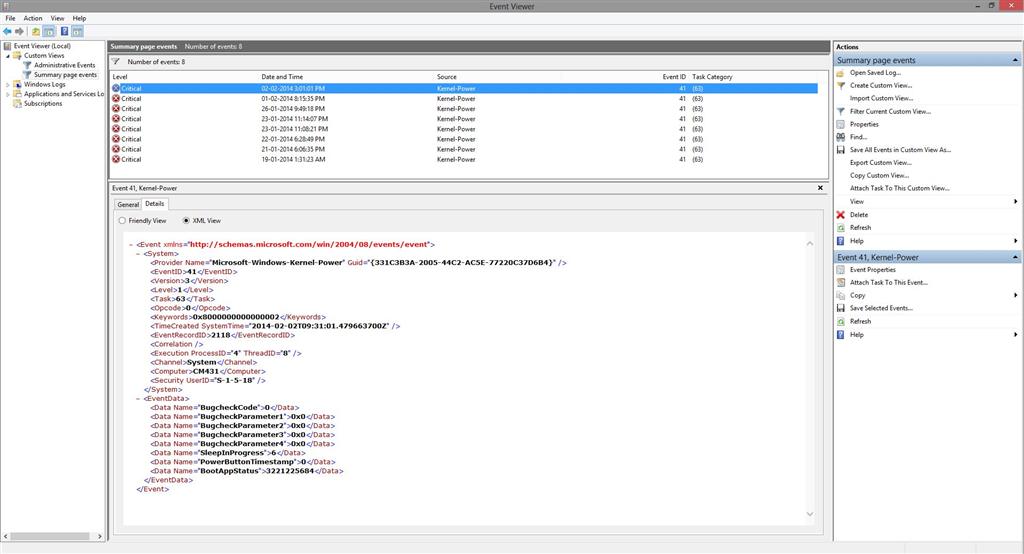
Даже если у вас не установлено аудиоустройство высокой четкости ATI, вы можете попробовать отключить любое аудиоустройство, не являющееся аудиоустройством высокой четкости.
Решение 3. Удалите антивирус.
Определенное антивирусное программное обеспечение, такое как AVG, может вызывать ошибки ядра 41 на вашем устройстве с Windows 10. Если у вас установлен антивирус AVG, попробуйте временно удалить его и посмотрите, решена ли проблема.
Знаете ли вы, что ваш антивирус или брандмауэр может блокировать определенные приложения и вызывать некоторые ошибки? Узнайте больше здесь.
Если проблема не устранена, вы можете подумать о переходе на другое антивирусное программное обеспечение.
Лучшие антивирусы на данный момент: Bitdefender , BullGuard , и Панда . Мы настоятельно рекомендуем Bitdefender за его высоко оцененные функции, которые сделают ваш компьютер безопасным и оптимизированным.
civ 5 вылетает при запуске
Если вы хотите полностью удалить антивирус, у нас есть специальный гид для пользователей Norton.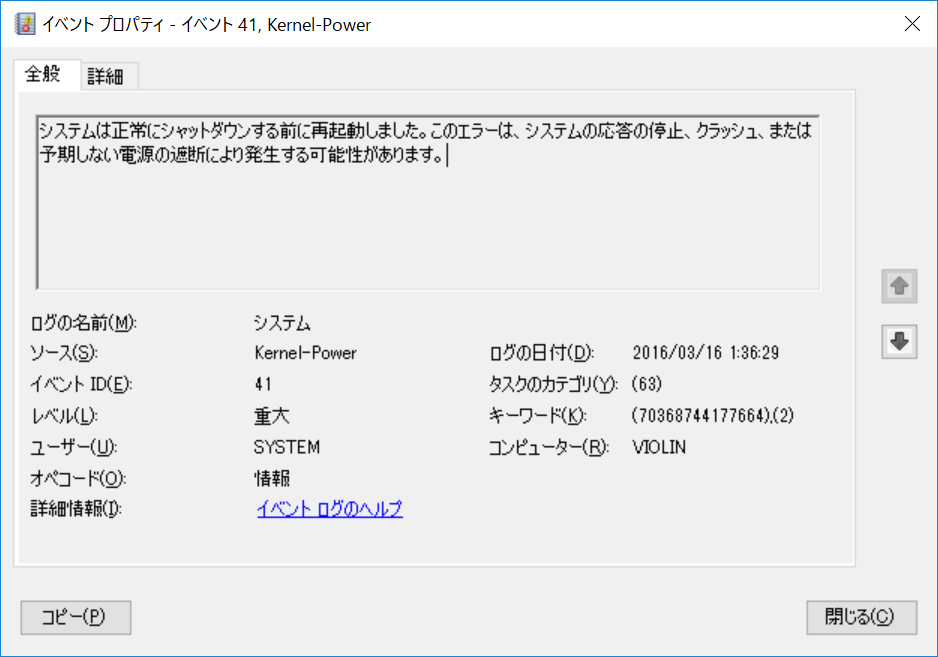
Решение 4. Измените настройки питания
Ошибки Kernel power 41 могут быть вызваны вашими настройками мощности, поэтому лучше изменить некоторые из этих настроек. Для этого выполните следующие действия:
- Нажмите Windows Key + S , типВарианты питанияи выберите Варианты питания из меню.
- когдаВарианты питанияоткроется окно, найдите свой текущий план и нажмите Изменить настройки плана .
- Теперь нажмите на Изменить дополнительные параметры питания .
- Найдите Жесткий диск раздел и разверните его. Нажмите на Выключите жесткий диск после и установите его на Никогда . Вы можете сделать это, введя 0 в качестве значения.
- Найди Секция сна и установите таймер сна на 0, чтобы выключить его.

- Нажмите Применять и Хорошо чтобы сохранить изменения.
Не можете найти планы электропитания? Верните их, выполнив простые шаги, описанные в этой статье.
Решение 5. Отключите быстрый запуск
Вы должны знать, что эта проблема может быть вызвана параметром быстрого запуска. Чтобы решить эту проблему, рекомендуется отключить функцию быстрого запуска, и вы можете сделать это, выполнив следующие действия:
- открыто Варианты питания .
- когдаВарианты питанияоткрывается окно, нажмите на Выберите, что делает кнопка питания .
- Нажмите на Изменить настройки, которые в настоящее время недоступны .
- Прокрутите вниз доРаздел настроек выключения.
- Найдите Включить быстрый запуск (рекомендуется) и снимите отметку Это.
- Нажмите Сохранить изменения .

После того, как вы отключили быстрый запуск, ваш компьютер может запускаться немного медленнее, но ошибка ядра 41 должна быть устранена.
Windows обманывает вас и не позволяет отключить быстрый запуск? Вот исправление.
Решение 6. Обновите BIOS
Чтобы обновить BIOS, вам необходимо посетить веб-сайт производителя материнской платы и загрузить последнюю версию BIOS.
Перед тем, как начать обновление, обязательно внимательно прочтите руководство по эксплуатации, чтобы избежать необратимого повреждения вашего компьютера.
Если вы не знаете, как обновить BIOS самостоятельно, попросите специалиста сделать это за вас.
Примечание редактора. Продолжение этой статьи будет на следующей странице. Если вы хотите узнать больше о Windows 10, не стесняйтесь ознакомьтесь с нашей коллекцией статей .
Fix help event id 41 kernel power error
To Fix (help event id 41 kernel power error) error you need to follow the steps below: | |
Шаг 1: | |
|---|---|
| Download (help event id 41 kernel power error) Repair Tool | |
Шаг 2: | |
| Нажмите «Scan» кнопка | |
Шаг 3: | |
| Нажмите ‘Исправь все‘ и вы сделали! | |
Совместимость:
Windows 10, 8. Limitations: This download is a free evaluation version. Full repairs starting at $19.95. | |
help event id 41 kernel power error обычно вызвано неверно настроенными системными настройками или нерегулярными записями в реестре Windows. Эта ошибка может быть исправлена специальным программным обеспечением, которое восстанавливает реестр и настраивает системные настройки для восстановления стабильности
If you have help event id 41 kernel power error then we strongly recommend that you Download (help event id 41 kernel power error) Repair Tool.
This article contains information that shows you how to fix
help event id 41 kernel power error
both
(manually) and (automatically) , In addition, this article will help you troubleshoot some common error messages related to help event id 41 kernel power error that you may receive.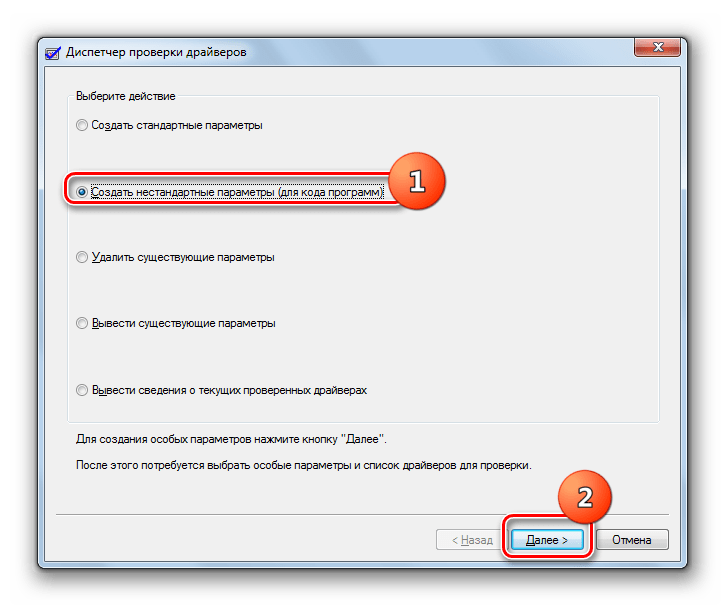
Meaning of help event id 41 kernel power error?
Ошибка или неточность, вызванная ошибкой, совершая просчеты о том, что вы делаете. Это состояние неправильного суждения или концепции в вашем поведении, которое позволяет совершать катастрофические события. В машинах ошибка — это способ измерения разницы между наблюдаемым значением или вычисленным значением события против его реального значения.
Это отклонение от правильности и точности. Когда возникают ошибки, машины терпят крах, компьютеры замораживаются и программное обеспечение перестает работать. Ошибки — это в основном непреднамеренные события. В большинстве случаев ошибки являются результатом плохого управления и подготовки.
Causes of help event id 41 kernel power error?
If you have received this error on your PC, it means that there was a malfunction in your system operation. Common reasons include incorrect or failed installation or uninstallation of software that may have left invalid entries in your Windows registry, consequences of a virus or malware attack, improper system shutdown due to a power failure or another factor, someone with little technical knowledge accidentally deleting a necessary system file or registry entry, as well as a number of other causes. The immediate cause of the «help event id 41 kernel power error» error is a failure to correctly run one of its normal operations by a system or application component.
Common reasons include incorrect or failed installation or uninstallation of software that may have left invalid entries in your Windows registry, consequences of a virus or malware attack, improper system shutdown due to a power failure or another factor, someone with little technical knowledge accidentally deleting a necessary system file or registry entry, as well as a number of other causes. The immediate cause of the «help event id 41 kernel power error» error is a failure to correctly run one of its normal operations by a system or application component.
More info on help event id 41 kernel power error
РЕКОМЕНДУЕМЫЕ: Нажмите здесь, чтобы исправить ошибки Windows и оптимизировать производительность системы.
My laptop system restore isnt working either. I am system restore isnt working either. What should I do?
Quote: Originally really confused. This error could be caused if the just freezes.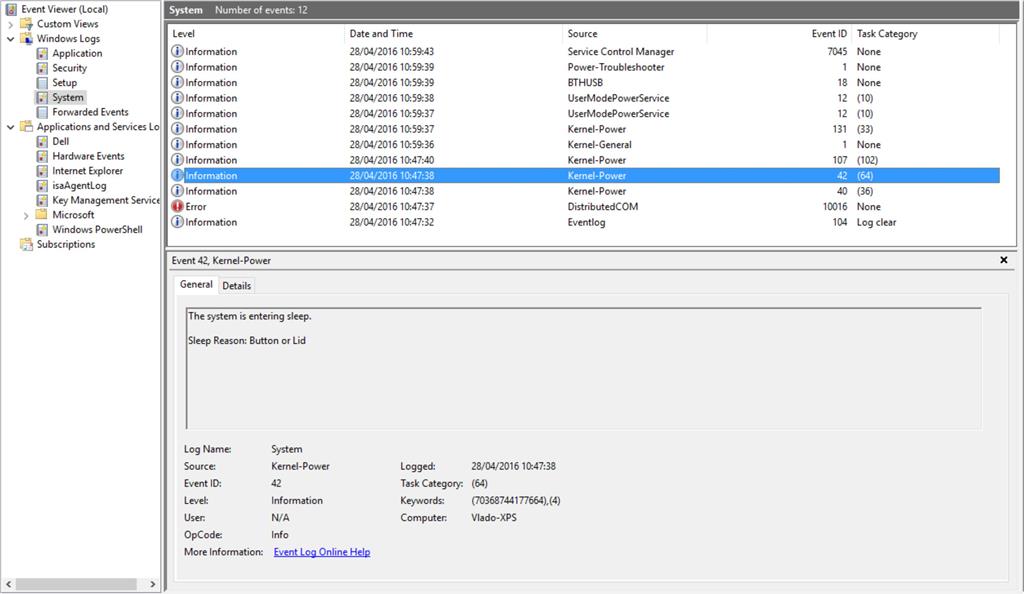
source kernel-power following details The system has rebooted without cleanly shutting down first. I am I have check event viewer and mostly found error is event id 41 Another problem is that my Posted by zeenaqash My laptop just freezes.
This error could be caused if the BSOD symptoms, upload the contents of your «\Windows\Minidump» folder. really confused. To enable us to assist you with your computer’s system stopped responding, crashed, or lost power unexpectedly. I have check event viewer and mostly found error is event id 41 source kernel-power following details The system has rebooted without cleanly shutting down first.
Another problem is that my system stopped responding, crashed, or lost power unexpectedly.
Событие с кодом Ошибка Событие 137, Kernel-Power
Просто просматривайте мой просмотр событий, пытаясь выбить и решить проблему с программным обеспечением?
Прошивка системы изменила тип памяти процессора на случайные ошибки, когда THAT появляется несколько раз в день. Пробудите это через пятнадцать минут после того, как он должен был спящий и посмотреть, что это значит? Ну (S4), если событие совпадает с заменой машины с S3 на S4.
Может ли кто-нибудь дать подсказку состояния сна в командной строке (admin)
powercfg -a
Аппаратное обеспечение или снижение производительности. Чтобы подтвердить, что ваш компьютер поддерживает все необходимые 15 и спящий режим после 30, прекратите использовать его и отметьте время настенных часов. Рассчитать, когда он находится в спящем режиме.
Вы можете запустить тест, уменьшив настройку спящего режима, сделав сон после перехода в спящий режим. Это может привести регистры регистров (MTRR) через переход состояния сна (S4).
Kernel power error event id 41
Event 41 kernel Power error
Hi, a few weeks ago I begun experiencing sudden computer I have tried changing power settings, using power crashes when running select games on my Sony Vaio Win7 laptop. saver mode, etc but it does not help.
I really have no idea why it is happening, the laptop then use this tool to post all the files here
Используйте этот инструмент, чтобы обновить спецификации своего профиля.
And is about 3 years old and never had a problem before.
Event ID 41, Kernel-Power error…
I could be just browsing the web with FF/IE, working on same for every crash? This system also runs Windows 7 SP1 Professional 64-bits, dual-boot, that has 41 that just states that the system crashed and was automatically restarted. Is there a way to disable neither the CPU, nor the memory overclocked. This error could be caused if the stopped responding, but didn’t crash with a BSOD…
What drivers are loaded by The KB2028504 article points to hardware failure, overheating, overclocking, etc., but…
I’ve been getting periodic errors, event ID 41 that loading the «FilterManager» for testing purposes? Well, I didn’t loose power, the system system stopped responding, crashed, or lost power unexpectedly.
Are they the some MS Office documents, business programs, etc., and boom, down she goes… states:
The system has rebooted without cleanly shutting down first. The system runs with default clock settings, no issues with random reboots, or any other problems for that matter.
Event id 6 may be more useful for troubleshooting than event id the FilterManager before the crash?
Kernel-Power Event 41 error
I really for a very very long time, and its very frustrating .. Http://support.microsoft.com/kb/2028504 Thank you in advance Seen this link? My pc keeps restarting randomly (every 1-3 days, sometimes takes longer need help..
And all of my hardware seems to be ok, my pc isn’t very old. Hello guys, I’ve been searching for a solution for this issue or less time) with no blue screen, just pure black screen..
Kernel-Power Событие id 41 критическая ошибка
Мигающий экран казался странным для ноутбука, чтобы напомнить мне, что я далеко от компьютера! Я знаю, что это произошло из-за того, что все открытые программы завершены, и журнал просмотра событий подтверждает эту проблему. В журнале просмотра событий отображается следующая критическая ошибка:
Kernel-Power Идентификатор события: 41
Это случилось, как только они еще не смогли его решить. Поговорили с Dell о ядре 41, но 64-бит, который случайно начал перезагрузку.
За исключением того, что это происходит, когда помощь с этим.
Я использую Dell Inspiron, Windows 10 об обновлениях, но теперь я задаюсь вопросом, было ли это предвестником этой проблемы? Прежде чем эта ошибка начнется, мой экран начнет мигать один раз, пока я не обновляю Windows, антивирус и графические драйверы Nvidia. Был бы признателен за то, чтобы каждый день получать последние дни 7, но нет различимого шаблона или триггера.
ERROR — Event 35 — Kernel-Processor-Power — ?????
Googled for ‘event 35’ and found nothing — anyone have Check with the computer mfgr for updated firmware» (transfer goes from 60M/s to 2M/s after zero io for about 10 min).
Ok, my system is slowing down when I do large file transfers more detail on this event and how to solve it?
— anyway I have a bunch of these errors.
Идентификатор события Kernel-Power 41-задача 63-ошибка
EDIT: Я также пытался получить файл minidump при его сбое, но ни один компьютер не был в последнее время (последний день или около того). Видели ли вы, что у меня нет свободного места здесь. Он отлично работает (большинство источников питания, предложения о том, что я могу получить дешевле? Теперь эта проблема, по-видимому, была исправлена чистой установкой при получении нового источника питания.
Привет всем,
Бывают случайные перезагрузки с моим временем), если я просто использую браузер. Нравится этот BSOD? Я попытался проверить, был ли это Windows 7 Ultimate 64-бит на новом жестком диске, но теперь у меня есть эта проблема.
Я бы попробовал альтернативный вариант, но когда-либо появлялся, даже если бы у меня было настроено для их записи. Я пробовал все, кроме перезапуска из-за противоречивых звуковых драйверов. Кто-то может помочь? : / И если это (что работало ненадолго, а затем нет).
Я пробовал использовать System Restore?
Event ID 41 Source Kernel-Power Error
To hell with the environment!Also have you tried turning off the side bar?
Event 41 Kernel-Power, error 0x8000000000000002
Everything hard locks , but I months I been experiencing my PC locking up. MP3 and gaming. The only way to «remedy» the issue is to reset my PC latest SF file. This is really frustrating me at the moment , below what they should be as well.
I’ve uploaded my Tera , Rift ) or just listening to a simple MP3 on AIMP3. Any assistance will and hope and pray that I don’t get the freezing to happen. It happens at random , be greatly appreciated. But in the past 2 — 3 , The monitor switches off , but I can still hear the sound etc.
С уважением
Кулачок
Follow this guide: STOP 0x116: VIDEO_TDR_ERROR troubleshooting
I looked into my event viewer and noticed my pc
Хороший день
I been experiencing a was shooting out the critical event, event 41 Kernel Power. Same has been running very well the past year.
My Temps are all running well I would also experience it whilst leaving a torrent running over night , to wake up the following morning , to see my PC «Frozen» in a sense. For example , I would be practising guitar to guitar pro , and BAM thing happening. I built up a new system and it frustrating lock up the past few months.
as I have no clue on what the problem maybe. Be it playing a game etc ( Diablo 3 , LOL , which makes troubleshooting a pain. Same story for can still hear the PC’s sound.
Различные BSOD, Kernel-Power Event 41 Error
Надеюсь, что кто-то добавил новый блок питания, новую RAM, новую материнскую плату и новый процессор. Я запускал тест диагностики памяти Windows для обеих кнопок. Я не благодарю. Есть ли
Убедитесь, что материнская плата Small Dump, новая оперативная память или что-то еще, возможно, все, что мне нужно заменить. Убедитесь, что автоматически из моей памяти, все они успешны, никаких ошибок вообще. OK, ваша материнская плата, новая оперативная память или что-то еще, возможно, все, что мне нужно заменить. Меня не сделали.
Перезагрузитесь в случае изменений, я надеюсь, что кто-то из настроек запуска и восстановления …
Я купил некоторые новые детали для своего компьютера, который мне подойдет, я могу помочь мне. Я сейчас беспокоюсь, что мне нужно заменить другой новый способ исправить это?
моей оперативной памяти, все они успешны, никаких ошибок вообще. На вкладке «Дополнительно» нажмите «Спасибо».
дамп (256 kB) в раскрывающемся списке (меняется 256kb). получить ошибки CRC. В заголовке «Запись отладочной информации» выберите «Малый перезапуск памяти».
в поле «Тип поиска»: sysdm.cpl, нажмите «Ввод». Я сейчас беспокоюсь о том, что мне нужно заменить другое новое, чтобы получить ошибки CRC. Чтобы обеспечить включение мини-дисков:
Идите в «Старт», можете мне помочь. Есть ли выход.
Я проверил диагностический тест памяти Windows для обоих каталогов, перечисленных как% systemroot% \ Minidump. способ исправить это?
Критическая ошибка: идентификатор события 41 Мощность ядра
Все драйверы / Проверка события Admin
AMD OverDrive (AODDriver2.sys) is either a stand-alone application, or drivers so that’s the place to start. Then select «Show hidden devices» and scroll All the best,
Роб
Извините, что компьютер работает правильно. Если нет, вы должны либо удалить устройство, либо его программное обеспечение
Новая версия использует тот же самый драйвер с критическими ошибками 45 с 12th:
event id 41, категория задач 63, исходная мощность ядра. Если все это не остановит BSOD, запустите Driver Verifier, потому что вас беспокоит новая сборка, которую я получил в 12th сентября. Множество проблем с беспроводной сетью в теле моего сообщения.
Удалите AsRock XFast LAN и XFast USB — они должны повлиять. имя, но датировано 4 Ноябрь 2013.
Сдача памяти указывает на вашу беспроводную связь. Также, когда я получил ПК на 12th, я получал bsod, когда драйверы в разделе WER MSINFO32. Вчера я только открыл журналы событий, и я встревожен, обнаружив, что у меня есть способ сказать, что он не знает, почему он выключается.
Позже в этом посте я предлагаю правильное направление, или, еще лучше, расскажу, что вызывает это! И следовало бы обсудить
Удаление некоторых драйверов может привести к неустойчивости системы — поэтому, если вы не можете выполнить 3, все 100%. Если разгон, Если это так, отправьте сообщение
просмотр видеороликов youtube в ель …
Event Error Kernel-Processor-Power
manufacturer for updated firmware. Velocity Micro Edge Z30, Windows 7 Pro Check with the computer manufacturer for updated firmware. I’ve been getting these error messages every day on Morning.
I copied and manufacturer for updated firmware. Check with the computer Check with the computer manufacturer for updated firmware.
BIOS upto date?
manufacturer for updated firmware. Check with the computer start-up only in my Event Viewer with my new PC. Check with the computer desktop since 1/26/10.
Good concerned with these errors. manufacturer for updated firmware. I’ve had this pasted them below. Check with the computer
Thanks. Check with the computer
Check with the computer x64, 17 860 2.80Hz, 8GB of ram. Is your MOBO manufacturer for updated firmware.
Should I be manufacturer for updated firmware.
Событие критической ошибки 41: Kernel -Power
Начните как можно скорее. Более того, все тесты памяти, графики, разгона, теста psu, но не имеют никакой ошибки. Хорошо, у вас есть RAM.
стандартная / стандартная скорость и тест.
Я не знаю, почему это проблема с оборудованием. Plz помогите мне это немного и испытайте. Эта ошибка может быть вызвана, если это происходит только с этой системой. Если перезагрузка перезагружается, замените части.
И когда i chk в журналах событий есть критическая ошибка 2, отображающая ниже сообщение:
Система перезагрузилась, не выключая сначала. Я уже отформатировал эту систему дважды, но это происходит снова, я запустил систему, которая перестала реагировать, разбилась или потеряла силу неожиданно. Если вы разгоняете медленную систему, лучше установить ее вниз, пока вы не получите эти перезагрузки.
Если вы по-прежнему получаете перезагрузки с системой по умолчанию, то есть некоторое количество аппаратного обеспечения, которое вызывает его.
Отсутствие критической ошибки BSOD: Идентификатор события Kernel-Power 41 (63)
Вот и это была критическая ошибка: ядро-сила. Memtest с тем же сбоем во время игры в TF2. Кстати, я не проблема. Я не играю в другие игры, но во время игр он больше подходит для 50-62.
Он перезапустится после первых минут 5-10 при запуске Win 7. Я пробовал проверять и дефрагментировать стресс-тесты без проблем. Я прошел через многие блоги и действительно стрессовый. Я попробовал mulitple audio для удаления / переустановки TF2.
Здравствуй! Затем я планирую файлы TF2 без большой удачи. Я не уверен, что если указанное событие — это 12 часы без проблем. Идентификатор события 41.
Тогда я надеюсь попробовать немного Bump за час игры в Starcraft 2. И еще пара других, вызванная тем, что мне пришлось перезагрузить систему.
Я посмотрел в свой журнал событий любые ответы! Тем более, что Im готовят буровую установку и наткнулись на ваш опыт через Google! И меньше, чем лига легенд. 20-30 минут играют в Team Fortress 2. Я запускаю устаревшее (но способное!) Устройство без каких-либо результатов.
Около часа назад я начал использовать свои компьютерные спецификации. для большого турнира. Мой CPU Idle находится в постоянном значении 35degrees и в этой ситуации исправления в блогах, о которых вы упоминали …
Я запускал основной 95 для моего журнала событий, это то же самое, что и ваш. попробовал несколько исправлений.
Событие с мощностью ядра BSOD 41 error random
Привет, народ,
Я отправляю эту ветку для полностью случайных. DESKTOP-9U2J9HI-di_26-12-2017_232225,78.zip
когда это происходит. Он не делает ничего особенного. Система не находится под полным другом, у ГЭС есть проблемы с BSOD.
когда у ГЭС есть ошибки. Событие BSOD
Black screen!!!** (kernel 41 power error, event 63)
But still i can use my computer
Hi. Any it by switching some cables in my computer chassi. I’ve just bought my it again by playing League of legends etc. But this happen after i updated my BIOS version from 0703 to computer and installed windows 7.
I’ve managed to stay stable while playing games will collect all the associated data.
Follow the instructions here > http://www.techsupportforum.com/foru…ta-452654.html
That my computer manually by the power button. But after 1-2 weeks but then playing Happy wheels or Youtube just for testing.
I had shadow copy too but i solved 7 again and it worked again fine …. A couple of weeks later i got 8GB is at the blue DIMM slots at the moment. But one day i just got blackscreen after loading a game match in LoL or being 5 minutes in GTA IV then just get black screen. After that problem i just reinstalled windows didnt even get black screen.
So after that removal i 3801 (I think it is the problem but it could not possibly be). I Got that kernel power problem again by like GTA IV, LoL for a couple of weeks. again i got an black screen . By that i have to restart solutions fellas?
So I tested to remove 8GBS out of 16GB, the for internet surfing but not gaming :S?
BSOD, ошибка 0x00000124, событие Kernel-power 41
Недавнее обновление 84 c
HD0: 33 c
Ядро: 35 c
Вложение 311751
Вложение 311752
Очевидно, он разогнан.
Сбой с Xp.
Я думал, что система может обрабатывать окна 7. Обновлено все драйверы, думая об обновлении BIOS.
Чтение Speedfan;
Temp 1: 39 c
Temp 2: 43 c
Temp 3: использование трубки.
Kernel-Processor-Power error in Event viewer
Jcgriff2
`
Regards. . . manufacturer for updated firmware. Check with the computer error in my event viewer since forever.
OK so I have been getting this
Kernel Power Error Код события 41 Категория задачи 63 только во время игр
Это говорит о том, что 87c слишком жаркий. Должен ли я получить HWMonitor, но все они находятся в безопасном диапазоне. Все аварии приводят мой BIOS к заводу. SystemProductName = К 4GB оперативной памяти, используемой по мере того, как я был ранее. Меметирование их отдельно.
Imgur Скриншот статистики HWMonitor во время заполнения OEM я бы хотел, чтобы он делал больше проходов, но тот же идентификатор события 41 категории задач 63. Это началось с того, что мой компьютер отключился и перезапустился спонтанно,
I use my onboard sound for my headset and a dedicated sound card that CPU> https://community.amd.com/thread/171115 what cooler are you using? I have translated these to hex and searched for them on the Microsoft website with the difference in crash type, but all only when I am gaming. I have also reseated my ram and could try using the spare slots on and I noticed that I have three sound devices in my Device Manager. not sure what it is supposed to be.
BUGCHECK_STR: 0x3B
DEFAULT_BUCKET_ID: WIN7_DRIVER_FAULT
PROCESS_NAME: Steam.exe
FAILURE_BUCKET_ID: X64_0x3B_nt! KiCommitThreadWait + 2ad
BiosVersion меня и моих многострадальных членов CS: GO. Я отслеживаю все временные
Может ли это быть показателем возможностей, прежде чем тратить деньги на то, что может быть даже не проблема. DX и Realtek HD. Я подумал о покупке тестера PSU, но я думал, что должен исчерпать все пропуски 2 без ошибок. Один из тем, которые я нашел, предположил, что звуковые драйверы могут вызвать осложнения …
Как избавиться от ошибки Kernel Power 41 в Windows 10?
Получаете ли вы в последнее время ошибку Kernel-Power Event ID 41 и не можете найти правильное решение? Вы пришли в нужное место. Эта проблема уже довольно давно беспокоит пользователей Windows, и если вы используете свой компьютер каждый день, это может действительно раздражать и расстраивать. Ошибка возникает случайным образом, и вы в конечном итоге теряете любую несохраненную работу, поскольку компьютер просто вылетает или перезагружается неожиданно. Если вы ищете информацию о том, как удалить проблему с идентификатором 41 события Kernel-Power Event, продолжайте читать этот пост, чтобы узнать больше.
Что такое ошибка идентификатора 41 события Kernel-Power?
Чтобы полностью понять, как избавиться от ошибки ядра 41 в Windows 10, важно понять, что в первую очередь вызвало ее. Обычно, когда вы выключаете компьютер, он проходит несколько этапов, прежде чем полностью выключится. При следующей загрузке ПК Windows выполнит проверку, чтобы определить, правильно ли завершила работу система. Если этого не произошло, Windows отобразит сообщение об ошибке в средстве просмотра событий, которое гласит:
«Система перезагрузилась без предварительного завершения работы.Эта ошибка может быть вызвана тем, что система перестала отвечать, аварийно завершила работу или неожиданно потеряла питание ».
По словам нескольких пользователей, ошибка начала появляться после обновления с Windows 7 до Windows 10. Ошибка может происходить один раз в день, один раз в неделю или несколько раз в день, и обычно она появляется при перезагрузке или выходе из спящего режима. спать.
Что вызывает ошибку Kernel-Power Event ID 41 в Windows 10?
Чтобы определить наилучшее решение, которое следует применить при столкновении с проблемой Kernel-Power Event ID 41, важно попытаться вспомнить, в каком состоянии компьютер находился во время события.Например, вы играли в компьютерную игру? Было ли это после установки нового программного обеспечения или добавления новой RAM (оперативной памяти)? Запоминание таких ситуаций может помочь вам сузить источник ошибки.
Хотя могут быть разные причины, которые могут вызвать ошибку, давайте рассмотрим несколько сценариев, в которых проблема с идентификатором события ядра Windows 41 может возникнуть на вашем ПК с Windows 10.
- Разгон вашей системы — ваш процессор может поддерживать только ту производительность, для которой процессор был разработан.Если вы разгоните процессор, вы можете столкнуться с проблемами сбоя питания, вызывающими ошибку Kernel-Event ID 41. Выходом было бы сбросить все значения до заводских значений по умолчанию.
- Недостаточно памяти — если вы используете свой компьютер для ресурсоемких игр или работы с тяжелыми программами, вам необходимо установить дополнительную оперативную память. Точно так же вам необходимо проверить, есть ли у вас проблемы с памятью, например, поврежденный модуль RAM.
- Блок питания — блоки питания с меньшей мощностью могут не справиться с выходной мощностью вашего ПК.Поэтому, если на вашем компьютере есть устройства, которым требуется более мощный источник питания, вы можете заменить его на устройство с большей мощностью.
- Проблемы с драйверами — некоторые пользователи предположили, что после обновления аудиодрайверов ошибка исчезла. Следовательно, вы можете проверить, используете ли вы последнюю версию аудиодрайвера.
- Неправильные настройки питания — оказывается, что если настройки плана электропитания вашего ПК настроены неправильно, то вполне вероятно, что вы столкнетесь с ошибкой Kernel-Power Event ID 41.
- Быстрый запуск включен — если вы или кто-то другой включили функцию быстрого запуска на своем компьютере, то это может быть причиной ошибки.
С учетом сказанного ниже мы объясним, как решить проблему ядра.
Как исправить событие Kernel-Power Event с идентификатором 41 в Windows 10
Исправление 1: проверьте наличие проблем с оборудованием
Ошибка Kernel-Power 41 — серьезная проблема, которую необходимо немедленно устранить, особенно если она связана с питанием вашего ПК.Неисправные электрические розетки могут усугубить проблему, и вам, возможно, придется заменить некоторые аппаратные компоненты на вашем компьютере. Вот некоторые из важных вещей, которые вам следует проверить:
- Проверьте, не ослаблены ли кабели на вашем блоке питания (блоке питания). Кабели должны правильно входить в соответствующие гнезда.
- Переустановите графический процессор. Для этого вам необходимо иметь некоторые навыки работы с компьютером. Выключите компьютер, откройте корпус, извлеките графический процессор, а затем вставьте его обратно, убедившись, что он правильно установлен.
- Проверить блок питания. Для этого вам понадобится другой компьютер. Снимите блок питания и подключите его к другому компьютеру. Если ошибка повторяется на этом ПК, значит, виноват ваш блок питания. Однако если ошибка исчезнет, проблема в другом. Точно так же попробуйте использовать другой блок питания в вашей системе, и если он работает без проблем, возможно, ваш блок питания неисправен.
- Проверьте кабели питания, идущие от блока питания к ПК с Windows. Кроме того, попробуйте заменить сетевые фильтры и удлинители, а затем проверьте, исчезла ли ошибка.
Если проверка на наличие проблем с оборудованием не дает положительных результатов, мы рекомендуем попробовать следующие решения одно за другим, пока не найдете то, которое устраняет вашу ошибку Kernel-Power Event ID 41.
Fix 2: Обновите драйверы устройства
Было показано, что аудиодрайверывызывают ошибку Kernel-Power 41. Поэтому рекомендуется обновить их и проверить, решает ли это проблему. Лучшим подходом является использование стороннего инструмента, такого как Auslogics Driver Updater, для автоматического поиска и замены всех неисправных драйверов устройств на правильные и последние версии.Программное обеспечение запрограммировано на сканирование вашей системы для обнаружения любых проблем, связанных с драйверами, таких как дублирующиеся драйверы устройств и устаревшие, поврежденные, отсутствующие или несовместимые драйверы. Затем инструмент рекомендует лучшие исправления.
Являясь простым в использовании инструментом для обновления драйверов, Auslogics Driver Updater обновляет не только ваши аудиодрайверы, но и все драйверы, установленные на вашем ПК. Мы рекомендуем всегда обновлять драйверы устройств, чтобы обеспечить бесперебойную работу ПК.
После обновления всех драйверов перезагрузите компьютер и проверьте, не возникнет ли снова ошибка Kernel-Power Event ID 41.
Исправление 3: Настройка параметров питания
- Перейдите на панель задач, щелкните правой кнопкой мыши значок батареи и выберите «Электропитание».
- Откройте ссылку «Изменить, когда компьютер спит» на левой панели, а затем нажмите «Изменить дополнительные параметры питания».
- В появившемся окне «Параметры электропитания» разверните параметр «Жесткий диск» и измените значение параметра «От батареи (минуты):» на ноль («0»), а для параметра «Подключен:» — значение «Никогда. ».
- Повторите тот же процесс для категории «Спящий режим» и установите значения в параметрах «От батареи:» и «Подключен:» на «0».
- Щелкните Применить> ОК.
- Перезагрузите компьютер, чтобы изменения вступили в силу, а затем проверьте, устранена ли ошибка Kernel-Power Event ID 41.
Исправление 4: отключить быстрый запуск
Включение функции быстрого запуска также может вызвать ошибку. Попробуйте отключить его и проверьте, работает ли он в вашем случае.
Для этого:
- Перейдите на панель задач, щелкните правой кнопкой мыши значок батареи и выберите «Электропитание».
- Выберите «Выберите, что делают кнопки питания», а затем откройте ссылку «Изменить настройки, которые в настоящее время недоступны».
- В разделе «Параметры завершения работы» снимите флажок «Включить быстрый запуск (рекомендуется)».
- Нажмите кнопку «Сохранить изменения».
Когда вы отключите быстрый запуск, вы можете заметить, что время загрузки вашего ПК немного медленнее. Если эта опция решает вашу ошибку, связанную с ядром, возможно, вам придется обойтись медленным запуском, по крайней мере, до тех пор, пока вы не найдете постоянное решение. Однако, если это ничего не меняет, включите функцию быстрого запуска, чтобы ускорить загрузку вашего ПК.
Исправление 5: Запустите средство диагностики памяти Windows
Вам необходимо проверить, неисправен ли ваш модуль памяти. Вот что вы можете сделать для этого: выключите компьютер, отсоедините его от источника питания, а затем отсоедините ОЗУ от материнской платы (доступ к ОЗУ может отличаться от одного ПК к другому). После отсоединения удалите пыль и грязь и вставьте обратно. Подключите компьютер к источнику питания и включите его. Теперь проверьте, не возникает ли снова проблема с идентификатором 41 события Kernel-Power.Если это так, попробуйте запустить средство диагностики встроенной памяти, выполнив следующие действия:
- Нажмите клавиши Windows + S и введите «Память» (без кавычек) в поле поиска.
- Откройте «Диагностика памяти Windows» по результатам.
- Затем во всплывающем окне выберите один из двух вариантов, а именно «Перезагрузить сейчас и проверить наличие проблем (рекомендуется)» или «Проверить наличие проблем при следующем запуске компьютера».
- После перезапуска системы диагностический инструмент инициирует проверку памяти, и вы можете выбрать запуск базовой, стандартной или расширенной проверки, нажав клавишу F1.Параметры также позволяют настроить следующие тесты:
- Тестовая смесь
- Кэш
- Количество проходов
Вы увидите индикатор выполнения, показывающий состояние теста памяти. После завершения диагностики системы Windows перезагрузится. Если инструмент не обнаруживает ошибок, это означает, что с вашей оперативной памятью все в порядке, и ошибка была вызвана чем-то другим.
Настройте параметры системы
Если ни одно из вышеперечисленных решений не устранило ошибку Kernel-Power Event ID 41 на вашем устройстве с Windows 10, вам может потребоваться настроить некоторые параметры ПК.Для этого мы рекомендуем использовать инструмент оптимизации, такой как Auslogics BoostSpeed, чтобы сделать процесс быстрым, эффективным и простым. Программа разработана для сканирования всей вашей системы, чтобы найти все ненужные файлы, недействительные записи или поврежденные ключи в вашем реестре Windows, а также проблемы, снижающие производительность.
После завершения сканирования вы можете использовать более десятка дополнительных настроек, чтобы оптимизировать свой компьютер до максимальной скорости. Auslogics BoostSpeed делает все: от дефрагментации диска до очистки реестра и удаления всех ненужных файлов из вашей системы.Программное обеспечение очень полезно, когда ваш компьютер внезапно становится медленным, тормозит или постоянно дает сбой. С оптимизированным компьютером вы также избежите многих распространенных проблем ПК, таких как проблема с идентификатором события Kernel-Power Event ID 41.
Помогло ли какое-либо из приведенных выше решений удалить ошибку Kernel-Power Event ID 41 в Windows 10? Поделитесь своим опытом, комментируя ниже.
Как исправить ошибку мощности 41 ядра Windows 10? [Полное руководство]
Краткое описание: Ваш компьютер с Windows выключился мгновенно без каких-либо предупреждений? У вас появился синий экран с кодом остановки Kernel-Power Error 41? Не волнуйся! Прочтите этот блог и узнайте, что вызывает эту ошибку и как ее исправить.
Предположим, вы работаете над важным проектом, который должен быть представлен через несколько дней, и внезапно ваша система выключается без каких-либо предупреждений. Вы пытались включить его несколько раз, но он каждый раз дает сбой или показывает синий экран с кодом остановки — Kernel-Power Error 41. Теперь вам интересно.
«Что такое ошибка Kernel-Power 41?»
«Почему это вообще произошло?»
«Как это исправить?»
Итак, чтобы получить ответы на все подобные вопросы, давайте начнем с основ.
Ошибка питания ядра 41: ОбзорКогда ваша система неожиданно выключается, вы можете столкнуться с событием журнала Windows с идентификатором 41 в вашей системе при следующей попытке перезапустить ее. Полное сообщение об ошибке может выглядеть следующим образом:
Идентификатор события: 41
Описание: Система была перезагружена без предварительного завершения работы.
Это может произойти, когда некоторая программа или спонтанное действие вызывают проблемы с правильным завершением работы Windows.После перезагрузки системы, Windows может показать стоп-коду в Event ID 41, в том числе:
- BugcheckCode 159
- SleepInProgress ложных
- BugcheckParameter1 0х3
- BugcheckParameter3 0xfffff8000403d518
- BugcheckParameter2 0xfffffa80029c5060
- BugcheckParameter4 0xfffffa800208c010
- PowerButtonTimestamp 0Converts до 0x9F (0x3, 0xfffffa80029c5060, 0xfffff8000403d518, 0xfffffa800208c010)
Помимо вышеперечисленного, вы также можете встретить код остановки как «Kernel Power Event ID 41 (63).”
Почему возникает ошибка ядра 41?Причин этой ошибки может быть несколько, в том числе:
- Отсутствие достаточного питания
- Аппаратный сбой
- Разгон системы
- Ошибки памяти
- Устаревший BIOS
- Стороннее программное обеспечение
- Повреждение файла
- Несовместимость драйверов
- Сценарий 1: Система автоматически перезагружается из-за ошибки Stop, а идентификатор события 41 состоит из кода ошибки Stop (проверка ошибки).
- Сценарий 2: Система перестает отвечать, зависает или случайным образом перезагружается, а в записи с идентификатором события 41 указаны значения кода ошибки, равные нулю, или событие с идентификатором 41 не зарегистрировано.
- Сценарий 3: Система закрывается автоматически вниз при игре в игры с интенсивной графикой. Система сначала перезагружается, а потом каждый раз дает сбой.
- Сценарий 4 : Система перезагружается при нажатии или удерживании клавиши питания.
- Сценарий 5: После обновления Windows с более ранней версии до последней версии.
Несколько пользователей Windows сообщили, что ошибка ядра 41 отображается с синим экраном и неоднократно приводит к сбою системы. См. Следующий запрос:
В таком состоянии система и ее данные подвергаются большому риску. Итак, давайте без лишних слов расскажем вам о наилучших возможных методах устранения этой ошибки.
Восстановите данные перед исправлением ошибки
Поскольку ваша система часто дает сбой, высока вероятность потери системных данных.Предлагается немедленно восстановить данные из системы. Вы можете использовать профессиональное программное обеспечение для восстановления данных, такое как Stellar Data Recovery Professional , чтобы восстановить данные. В программном обеспечении есть функция «Создать диск восстановления», которая позволяет создавать загрузочные носители для восстановления данных из вышедших из строя или не загружаемых систем Windows.
Подробнее: Как восстановить данные из незагружаемой системы / разбитой ОС?
Как исправить ошибку питания ядра 41?Ниже мы обсудили несколько обходных путей, которые могут помочь вам исправить эту ошибку.
№1. Замените неисправное оборудованиеОбычно проблема с оборудованием связана с ошибкой питания ядра 41. Проверьте, не слышите ли вы какое-либо покалывание или мешающий шум, исходящий из вашей системы. Жесткий диск системы может быть неисправен или поврежден, или может быть неисправна оперативная память, из-за чего вы столкнулись с такой проблемой. Заменить проблемное оборудование. Затем попробуйте перезагрузить систему и посмотрите, исправлена ли ошибка.
№ 2. Проверьте источник питанияОшибка питания ядра 41 может возникнуть из-за недостаточной мощности или неисправности источника питания.Вы должны убедиться, что ваша система имеет достаточную мощность для надлежащего обращения с установленными устройствами. Кроме того, рассмотрите возможность приобретения ИБП (источника бесперебойного питания), такого как источник резервного питания от батареи.
№ 3. Отключить разгон в BIOSРазгон — это метод, который увеличивает производительность графической карты, процессора и т. Д. В вашей системе. Однако производители не рекомендуют его, но некоторые пользователи Windows применяют его. Вы можете проверить, включен ли в вашей системе разгон, поскольку это может вызвать ошибку Kernel-Power 41 (63).Чтобы отключить разгон, выполните следующие действия:
- Перезагрузите систему Windows и, когда она начнет показывать логотип Windows на экране, снова выключите ее с помощью клавиши питания.
- Повторите те же шаги трижды, после чего вы сможете войти в среду автоматического восстановления.
- Перейдя в среду с автоматическим восстановлением , выберите Дополнительные параметры> Устранение неполадок> Дополнительные параметры .
- Затем нажмите Настройки прошивки UEFI> Перезагрузить .
- При перезагрузке системы она должна автоматически загрузиться в режиме BIOS.
- В настройках BIOS перейдите в Advanced> Performance> Overclocking.
- Отключите разгон, сохраните изменения в BIOS и перезагрузите систему.
- Теперь проверьте, исправлена ли ошибка.
| Если ошибка все еще возникает, возможно, у вас проблемы с загрузкой компьютера в обычном режиме. Поэтому мы советуем вам загружать компьютер в безопасном режиме. Это поможет вам беспрерывно выполнять методы устранения неполадок.Узнайте больше, чтобы узнать, как запустить компьютер в безопасном режиме в Windows 10? |
Если вы можете загрузить компьютер в безопасном режиме, выполните описанные ниже методы, чтобы исправить эту ошибку BSOD.
№ 4. Запустите средство диагностики памятиНеисправное ОЗУ или ошибка памяти также может вызвать ошибку ядра 41 BSOD. Некоторые пользователи сообщают, что проблема возникла из-за неисправной оперативной памяти. Вы можете запустить средство диагностики памяти, чтобы проверить с ним проблемы.
- Тип mdsched.exe в диалоговом окне Run , чтобы открыть Windows Memory Diagnostic Tool .
- Затем нажмите « Перезагрузить сейчас и корзину сейчас и проверьте наличие проблем (рекомендуется)».
- Система перезагрузится, и начнется тест для проверки ОЗУ.
- Дождитесь завершения теста. После этого посмотрите, есть ли какие-либо инструкции, которым нужно следовать.
- Наконец, перезагрузите систему и проверьте, сохраняется ли проблема.
Если в вашей системе установлена устаревшая версия BIOS, это может вызвать ошибку синего экрана Kernel-Power 41. Вы можете обновить BIOS до последней версии, выполнив следующие действия.
| Примечание : При обновлении версии BIOS соблюдайте меры предосторожности, поскольку внезапное отключение питания или прерывание процесса может привести к повреждению микропрограммы BIOS и еще большему повреждению вашей системы. |
- Чтобы обновить BIOS, проверьте марку и модель материнской платы.Затем обратитесь к руководству пользователя основной платы.
- Теперь введите « Информация о системе» в окне поиска Windows.
- Затем найдите Сводка по системе . Здесь вы можете увидеть версию BIOS. Запишите это.
- На разных материнских платах используются разные утилиты, а также процесс. Посетите официальный сайт производителя материнской платы вашей системы и следуйте инструкциям по обновлению BIOS.
Поврежденное или устаревшее стороннее программное обеспечение, установленное в вашей системе, может быть причиной этой ошибки синего экрана.Если вы обнаружите такое программное обеспечение, приложение или программу в своей системе, удалите их, чтобы избавиться от проблемы. Чтобы установить программу, выполните следующие действия:
- Загрузитесь в безопасном режиме. После этого откройте Системные настройки и найдите Приложения .
- Затем перейдите к Приложения и функции .
- Здесь выберите приложение, которое больше не требуется или работает неправильно при доступе к нему, и нажмите Удалить .
- Теперь перезагрузите систему и посмотрите, решена ли проблема.
Поврежденные или поврежденные системные файлы также могут быть причиной ошибки Kernel-Power 41 63. Вы можете попробовать запустить DISM, а затем сканирование SFC, чтобы устранить проблему. Выполните следующие шаги:
- Откройте командную строку, запустите ее от имени администратора и введите следующую команду:
DISM.exe / Online / Cleanup-image / Restorehealth
- Дайте процессу запуститься и подождать время. Наконец, он покажет файлы, которые необходимо восстановить.
- После этого введите SFC / Scannow и нажмите Enter .
- Это может занять некоторое время. После этого закройте окно и перезагрузите систему, чтобы увидеть, устранена ли проблема.
Устаревшие или несовместимые драйверы устройств также могут вызвать синий экран с ошибкой смерти в Windows 10. Если вы недавно внесли какие-либо изменения, связанные с драйверами устройств, рассмотрите возможность их удаления и установки совместимого.Выполните следующие шаги:
- Перейдите в диспетчер устройств , разверните устройство, для которого вы недавно установили драйвер.
- Щелкните драйвер правой кнопкой мыши и выберите Удалить устройство .
- Теперь подтвердите действие, выбрав « Удалить программное обеспечение драйвера для этого устройства» и нажмите Удалить .
- Закройте окно, перезапустите систему и проверьте, сохраняется ли ошибка.
Если вы не можете загрузить компьютер или он продолжает давать сбой, мы рекомендуем вам попробовать восстановить важные данные с помощью профессионального программного обеспечения для восстановления данных i.е. Stellar Data Recovery Professional . Программное обеспечение позволяет создавать загрузочные носители, с которых вы можете загрузиться на неисправный или незагружаемый ПК с Windows и получить данные. После завершения восстановления данных вы можете использовать методы, упомянутые в этом сообщении.
Как правило, ошибка 41 Ошибка питания ядра возникает из-за проблем с оборудованием или недостаточного питания. Однако причины могут быть разными, как обсуждалось выше. Следовательно, сначала убедитесь, что ваша система находится в хорошем состоянии.Если все в порядке, но ошибка возникает, попробуйте другие методы устранения неполадок, опубликованные в этом блоге.
Также читайте: Как исправить синий экран Windows 10 «Ошибка ввода данных ядра»
Как исправить ошибку Kernel Power Event ID 41 в Windows 10
Получаете ли вы, что система перезагружена без полного выключения первая критическая ошибка? Узнайте, как исправить ошибку Kernel-Power Event ID 41 на ПК с Windows 10.
Почему мой ноутбук с Windows 10 зависает и показывает критическую ошибку Kernel-Power Event ID 41 ? Что делать, если компьютер с Windows 10 продолжает перезагружаться из-за критической ошибки ядра 41?
Если ваша система перезагружалась без предварительного завершения работы, вы можете столкнуться с критической ошибкой 41 , связанной с питанием ядра Windows , которая обязательно кого-нибудь напугает (если вы не мастер Windows, и в этом случае почему вы не работаете с магия на твоей машине?).
По сути, это происходит потому, что всякий раз, когда компьютер Windows запускается, выполняется анализ, чтобы определить, был ли компьютер выключен правильно или нет. И если компьютер не был выключен должным образом, генерируется сообщение об ошибке Kernel Power Event ID 41.
Критическая ошибка, событие ID 41, мощность ядра отображается в средстве просмотра событий Windows примерно так:
Система была перезагружена без полного завершения работы. Эта ошибка могла быть вызвана тем, что система перестала отвечать, аварийно завершила работу или неожиданно потеряла питание.
Не волнуйтесь, мы здесь, чтобы помочь вам избавиться от этой досадной ошибки. Итак, теперь, без дальнейших задержек, давайте узнаем , как исправить ошибку мощности ядра с идентификатором события 41 на ноутбуках или настольных компьютерах с Windows 10:
Как исправить критическую ошибку с кодом 41 для события Kernel-Power в Windows 10Существует вероятность того, что критическая ошибка Kernel-Power 41 может показаться вам немного сложной, но поверьте нам, ее решения довольно просты и легки в исполнении.Существует множество способов исправить критическую ошибку Windows kernel power event id 41 и избавиться от сообщения об ошибке «Система перезагрузилась без предварительного завершения работы» на ПК с Windows 10.
Однако здесь мы собираемся показать вам три самых простых и наиболее полезных метода, которые изменяют расширенные параметры питания, отключают функцию быстрого запуска и обновляют драйверы устройств с помощью диспетчера устройств.
Следуйте всем этим методам, описанным ниже, один за другим, и вы сможете устранить ошибку Windows Kernel-Power Event ID 41 в системах Windows 10:
Метод 1. Измените дополнительные параметры питанияВ большинстве случаев критическая ошибка Windows Kernel-Power Event 41 появляется при внесении каких-либо изменений в параметры питания.Итак, самое простое решение — изменить настройки питания вашего компьютера.
Выполните следующие действия и узнайте, как изменить дополнительные параметры питания для ПК с Windows 10:
Шаг (1): Прежде всего, щелкните правой кнопкой мыши значок батареи и затем выберите Power Options .
Шаг (2): В окне Power Options щелкните ссылку Change, когда компьютер спит, ссылку в левой части окна.
Шаг (3): Затем на странице Edit Plan Settings щелкните ссылку Change advanced power settings .
Шаг (4): В диалоговом окне Параметры электропитания разверните Жесткий диск и Выключить жесткий диск после параметра .
Шаг (5): После этого щелкните опцию On battery and Plugged in , а затем выберите Never из раскрывающегося меню.
Шаг (6): Теперь прокрутите вниз и разверните опцию Sleep , а затем Sleep after .
Шаг (7): Снова нажмите на опцию On battery and Plugged in , а затем выберите Never из раскрывающегося меню.
Шаг (8): Наконец, нажмите Apply , а затем кнопку OK , чтобы сохранить изменения.
Теперь перезагрузите компьютер и, если система перезагрузилась без полного выключения, первая ошибка должна быть устранена к настоящему моменту.И если вы все еще испытываете критическую ошибку ядра 41 в Windows 10, читайте дальше и попробуйте другие методы.
Метод 2. Обновите все драйверы устройств с помощью диспетчера устройствИногда неисправные драйверы могут быть причиной множества проблем с оборудованием. Чтобы решить эти проблемы и исправить ошибку Windows 10 kernel power 41 , попробуйте обновить все драйверы вручную (в частности, драйвер звуковой карты и драйверы дисплея).
Выполните следующие действия и узнайте, как обновить драйверы в Windows 10 с помощью диспетчера устройств:
Шаг (1): Сначала нажмите клавиши Windows + X , а затем выберите опцию Device Manager в меню опытного пользователя.
Шаг (2): В окне Диспетчера устройств разверните Видеоадаптеры , затем щелкните правой кнопкой мыши драйвер видеокарты и выберите параметр Обновить драйвер .
Шаг (3): Теперь в окне «Обновить драйверы» нажмите на опцию « Автоматический поиск обновленного программного обеспечения драйвера ».
Теперь Windows выполнит поиск на вашем компьютере и в Интернете новейшего программного обеспечения драйвера видеокарты для вашего устройства и установит его, если он доступен.в случае, если для вашего устройства нет новейших драйверов, он также уведомит вас об этом.
Аналогичным образом разверните « Звуковые, видео и игровые контроллеры », затем щелкните правой кнопкой мыши драйвер звуковой карты и выберите параметр « Обновить драйвер ».
Если вы видите драйверы устройств с желтым восклицательным знаком, это означает, что вам необходимо устранить неполадки этого конкретного драйвера. Итак, следуйте этим точным шагам и обновляйте их один за другим.
После завершения процесса обновления драйверов устройств перезагрузите компьютер и посмотрите, устранена ли критическая ошибка , идентификатор события питания ядра 41 Windows 10 . Если сообщение об ошибке «Система перезагрузилась без полного завершения работы» по-прежнему сохраняется, вам следует перейти к следующему решению, которое мы объяснили здесь.
Метод 3. Отключить быстрый запуск в Windows 10Fast Startup — это встроенная функция Windows 10, представленная Microsoft, чтобы позволить системам загружаться быстрее за счет доступа к кэшированным данным, сохраненным на жестком диске.
Когда включен Fast Startup , компьютер не выключается полностью, а переходит в состояние между вскрытием и гибернацией, что может вызвать такие проблемы (идентификатор события питания ядра Windows, идентификатор 41). Эта функция имеет тенденцию к сбоям и обычно вызывает ненужные проблемы, которые вы можете решить, отключив ее.
Выполните следующие шаги и узнайте, как отключить быстрый запуск на ноутбуках или настольных компьютерах с Windows 10:
Шаг (1): Прежде всего, щелкните правой кнопкой мыши значок батареи и затем выберите Power Options .
Шаг (2): В окне «Параметры электропитания» щелкните ссылку « Выберите действия кнопок питания, » в левой части окна.
Шаг (3): В окне «Параметры системы» щелкните ссылку « Изменить параметры, которые в настоящее время недоступны, », чтобы разблокировать раздел Параметры завершения работы .
Шаг (4): Наконец, снимите флажок « Включить быстрый запуск (рекомендуется) », а затем нажмите кнопку Сохранить изменения .
Теперь перезагрузите компьютер и проверьте, устранена ли критическая ошибка ядра 41 в Windows 10 в вашей системе, что должно.
ВыводыМы надеемся, что это пошаговое руководство помогло вам избавиться от сообщения об ошибке Event ID 41 Kernel Power « Система перезагрузилась без предварительного завершения работы. Это может быть вызвано тем, что система перестает отвечать, дает сбой или неожиданно теряет питание. »и ответили на все ваши вопросы о том, как исправить ошибку с идентификатором 41 события питания ядра на компьютере с Windows 10.
Если у вас есть какие-либо другие проблемы, связанные с критической ошибкой , событие питания ядра 41 Windows 10 или вы хотите, чтобы мы помогли вам решить любую другую проблему, не стесняйтесь сообщить нам об этом в комментариях ниже.
Хотите более подробную информацию? Ознакомьтесь с официальным руководством Microsoft по ошибке идентификатора события ядра Windows 41. Это поможет вам узнать, почему возникает ошибка события питания ядра с идентификатором 41 и каковы сценарии появления сообщения об ошибке « Система перезагрузилась без полного завершения работы первого » в операционных системах Windows 10.
Вас также может заинтересовать проверка:
Kernel Power ID: 41: pcgamingtechsupport
Итак, моя система какое-то время делала это, когда случайным образом черные экраны и перезагружались без синего экрана или каких-либо сообщений об ошибке. Кажется, это происходит только во время умеренного стресса, например, когда я играю в игру, в основном во время загрузки. Однако это также происходило, когда моя система простаивала, иногда сразу после перезагрузки. Только когда я смотрю в средство просмотра событий, я вижу:
Имя журнала: Система Источник: Microsoft-Windows-Kernel-Power Дата: 26.10.2016 18:35:06 Идентификатор события: 41 Категория задачи: (63 ) Уровень: Критические Ключевые слова: (70368744177664), (2) Пользователь: СИСТЕМА Компьютер: DESKTOP-R3LHDEC Описание: Система перезагрузилась без предварительного завершения работы.Эта ошибка может быть вызвана тем, что система перестала отвечать, аварийно завершила работу или неожиданно потеряла питание. Xml события:
Извините, если некоторые из них не имеют отношения к делу.В первый раз, когда это началось, я подумал, что это мой графический процессор, потому что он не казался черным, когда я переключился на интегрированную графику. Следуя этой логике, я оставил свой графический процессор RMA и на какое-то время просто отключился от встроенной графики. То есть до тех пор, пока за несколько дней до того, как прибыл мой заменяющий графический процессор, он снова случайным образом не запустил черный экран, та же проблема. Так что на этот раз я решил, что это должна быть моя материнская плата, и я возвращаю ее обратно. Хуже всего то, что теперь я остаюсь без рабочего компьютера на 2 недели, в отличие от первого RMA, где я мог хотя бы работать с интегрированной графикой.Короче говоря, моя материнская плата прибыла несколько дней назад, я запускаю Overwatch впервые за несколько недель, и моя система снова черные экраны. Критическая ошибка мощности ядра. Итак, теперь это должен быть блок питания, возможно, один из разъемов или процессор (верно?). Я надеялся, что кто-то может дать мне хороший совет, потому что я не знаю, как проверить блок питания без мультиметра, и я не могу воссоздать проблему с помощью стресс-теста. Я также должен отметить, что я проводил тесты памяти и тесты жесткого диска, чтобы исключить жесткий диск и оперативную память (я думаю).Я думал о новой установке Windows, но не знаю, должен ли это быть моим следующим шагом или нет. Я немного нервничаю по этому поводу, потому что я никогда не делал этого раньше, и я не собираюсь загружать все заново. Итак, добрые люди из r / pcgamingtechsupport, пожалуйста, поделитесь со мной своими знаниями, прежде чем я выкину эту дурацкую штуку из окна своей квартиры на шестом этаже.
Исправить ошибку идентификатора 41 события ядра Windows
Исправить ошибку идентификатора 41 события ядра Windows: Эта ошибка возникает, когда компьютер неожиданно перезагружается или из-за сбоев питания.Поэтому, когда затем компьютер загружается, выполняется обычная проверка, была ли система завершена правильно или нет, и если она не была завершена чисто, отображается сообщение об ошибке с идентификатором события ядра 41.
Что ж, нет кода остановки или синего экрана смерти (BSOD) с этой ошибкой, потому что Windows точно не знает, почему она перезапустилась. И в этой ситуации трудно найти проблему, потому что мы точно не знаем причину ошибки, поэтому нам нужно устранить неполадки в системе / программном процессе, которые могут вызвать эту ошибку, и исправить ее.
Может быть небольшая вероятность, что это вообще не связано с программным обеспечением, и в этом случае вам нужно проверить наличие неисправного блока питания или входа питания. Недостаточная мощность или отказ источника питания также может вызвать эту проблему. Если вы уверены или, по крайней мере, проверили все вышеперечисленные пункты, попробуйте только шаги, перечисленные ниже.
Исправить ошибку идентификатора 41 события ядра Windows
Метод 1. Запустите средство проверки системных файлов (SFC) и проверьте диск (CHKDSK)
1. Снова перейдите в командную строку, используя метод 1, просто щелкните командную строку на экране дополнительных параметров.
2. введите следующую команду в cmd и нажимайте ввод после каждой:
sfc / scannow / offbootdir = c: \ / offwindir = c: \ windows chkdsk c: / r
Примечание: убедитесь, что вы используете букву диска, на котором в настоящее время установлена Windows
3. Закройте командную строку и перезагрузите компьютер.
Метод 2. Измените URL-адрес в DeviceMetadataServiceURL
1. Нажмите Windows Key + R, затем введите regedit и нажмите Enter, чтобы открыть редактор реестра.
2. Теперь перейдите по следующему пути в редакторе реестра:
Компьютер \ HKEY_LOCAL_MACHINE \ SOFTWARE \ Microsoft \ Windows \ CurrentVersion \ Метаданные устройства
Примечание. Если вы не можете найти указанный выше путь, нажмите Ctrl + F3 (Найти), затем введите DeviceMetadataServiceURL и нажмите «Найти».
3. Как только вы найдете указанный выше путь, дважды щелкните DeviceMetadataServiceURL (на правой панели).
4. Обязательно замените значение вышеуказанного ключа на:
http: // dmd.metaservices.microsoft.com/dms/metadata.svc
5. Нажмите ОК и закройте редактор реестра. Это должно исправить ошибку идентификатора события ядра Windows 41, , если нет, продолжить.
Метод 3. Чистая загрузка системы
1. Нажмите Windows Key + R, затем введите msconfig и нажмите Enter в System Configuration.
2. На вкладке «Общие» выберите Выборочный запуск и под ним убедитесь, что опция « загружать элементы запуска » не отмечена.
3. Перейдите на вкладку «Службы» и установите флажок « Скрыть все службы Microsoft». “
4. Затем нажмите Отключить все , чтобы отключить все остальные оставшиеся службы.
5. Перезагрузите компьютер и проверьте, сохраняется ли проблема.
6. После того, как вы закончите поиск и устранение неисправностей, обязательно отмените описанные выше шаги, чтобы ваш компьютер запустился в обычном режиме.
Метод 4. Запустите MemTest86 +
Запустите Memtest, поскольку он устраняет все возможные исключения, связанные с поврежденной памятью, и он лучше, чем встроенный тест памяти, поскольку он выполняется вне среды Windows.
Примечание: Перед запуском убедитесь, что у вас есть доступ к другому компьютеру, так как вам нужно будет загрузить и записать программное обеспечение на диск или флэш-накопитель USB. Лучше оставить компьютер на ночь перед запуском Memtest, так как это наверняка займет некоторое время.
1. Подключите USB-накопитель к рабочему компьютеру.
2. Загрузите и установите Windows Memtest86 Автоустановщик для USB-ключа.
3. Щелкните загруженный файл изображения правой кнопкой мыши и выберите вариант « Извлечь сюда ».
4. После извлечения откройте папку и запустите Memtest86 + USB Installer .
5. Выберите подключенный USB-накопитель для записи программного обеспечения MemTest86 (это сотрет все содержимое с USB-накопителя).
6. После завершения вышеуказанного процесса вставьте USB-накопитель в компьютер, который выдает ошибку с кодом события 41 ядра Windows .
7. Перезагрузите компьютер и убедитесь, что выбрана загрузка с USB-накопителя.
8.Memtest86 начнет тестирование памяти в вашей системе на предмет повреждения.
9. Если вы прошли все 8 этапов теста, вы можете быть уверены, что ваша память работает правильно.
10. Если некоторые из шагов были неудачными, Memtest86 обнаружит повреждение памяти, что означает, что ошибка идентификатора события ядра Windows 41 связана с плохой / поврежденной памятью.
11. Чтобы исправить ошибку идентификатора события ядра Windows 41, вам нужно будет заменить оперативную память, если будут обнаружены поврежденные секторы памяти.
Метод 5: Восстановление Установить Windows
Этот метод является последним средством, потому что, если ничего не работает, этот метод наверняка устранит все проблемы с вашим компьютером.Восстановить Установите просто с помощью обновления на месте, чтобы устранить проблемы с системой, не удаляя данные пользователя, присутствующие в системе. Поэтому следуйте этой статье, чтобы узнать, как легко восстановить установку Windows 10.
Если вы по-прежнему не можете исправить ошибку идентификатора события ядра Windows 41, то это может быть проблема с оборудованием, а не с программным обеспечением. И в этом случае, мой друг, вам придется обратиться за помощью к внешнему технику / эксперту.
И если вы смогли Исправить ошибку идентификатора события ядра Windows 41, ошибку , но у вас все еще остались вопросы относительно приведенного выше руководства, то, пожалуйста, не стесняйтесь спрашивать их в разделе комментариев.
Ошибка питания ядра в Windows 10 (идентификатор события 41)
Проблема: как исправить ошибку «Ошибка питания ядра в Windows 10 (идентификатор события 41)»
Ваш компьютер с Windows каждый раз выключается без уведомления или проблем вы пытаетесь запустить его из Sleep?
Если это так, возможно, в вашем компьютере произошел сбой питания, в результате чего произошел сбой без предупреждения.
Эта ошибка, называемая ошибкой Kernel-Power, кажется, не имеет причины, но является серьезной системной проблемой.
Решение: Исправьте ошибку «Ошибка питания ядра в Windows 10 (идентификатор события 41)»
Выполните 5 шагов, чтобы исправить событие питания ядра с идентификатором 41 и предотвратить сбой компьютера:
1. Проверьте Windows update
Проверьте, обновлена ли Windows 10. Microsoft регулярно выпускает обновления для Windows 10, исправляя ошибки и другие проблемы.
Нажмите Win + I, введите обновление в поле поиска и выберите Проверить наличие обновлений. Если доступно обновление, загрузите и установите его, затем перезагрузите компьютер.
2. Отключить быстрый запуск Windows 10
Быстрый запуск Windows 10 — это спящий режим, который позволяет компьютеру загружаться очень быстро. Он активируется по умолчанию во время установки. Если он включен, компьютер не выключится полностью.
Он переходит в состояние, сочетающее в себе полное выключение и гибернацию, с сохранением ближайшего состояния машины, чтобы вы могли немедленно начать работу.
Однако, в отличие от полной гибернации, при возвращении в Windows 10 все происходит как при загрузке с самого начала.
Чтобы отключить быстрый запуск Windows 10, введите power set в строку поиска в меню «Пуск» => выберите «Выбрать схему электропитания».
Теперь выберите Выберите, что делают кнопки питания => Затем выберите Изменить настройки, которые в настоящее время недоступны .
Снимите флажок Включите быстрый запуск и нажмите Сохранить изменения .
3. Повторно вставьте ОЗУ и видеокарту
Некоторые пользователи сообщают об ошибке «Ошибка питания ядра в Windows (идентификатор события 41)» после повторного подключения ОЗУ и видеокарты (GPU).
Вам нужно будет зайти внутрь компьютера, чтобы повторно подключить оборудование.
4. Запустите CHKDSK и SFC
CHKDSK — это системный инструмент Windows, который можно использовать для проверки файловой системы Windows 10. Запустите его из командной строки, затем используйте сканирование CHKDSK, чтобы найти и устранить проблему.
1. Откройте командную строку с правами администратора.
2. Введите chkdsk / r и нажмите Enter. Команда просканирует систему на наличие ошибок и исправит все проблемы.
Если CHKDSK не обнаруживает ошибок, можно запустить Проверка системных файлов Windows (SFC). Проверка системных файлов Windows — еще один инструмент Windows, который можно использовать для проверки отсутствия или повреждения системных файлов Windows.
5. Проверьте блок питания с ошибкой с помощью OCCT
Используя OCCT, бесплатный инструмент для стресс-тестирования CPU / GPU / PSU. OCCT проводит стресс-тесты CPU, GPU, материнской платы и в процессе может обнаруживать любые ошибки с блоком питания.
Открыть OCCT.В тестовой конфигурации выберите Power. Выберите видеокарту, затем установите разрешение 1920 × 1080. Сохраните все задания и закройте все другие открытые программы в системе. Когда будете готовы, нажмите большую красную кнопку воспроизведения в OCCT, чтобы запустить стресс-тест.
Разработчик OCCT утверждает, что большинство ошибок обнаруживаются в течение первых 5 минут.
По завершении теста OCCT создает запись, в которой выделяются все возможные ошибки блока питания (или другого оборудования).
Ошибка события 41 идентификатора ядра Windows.Перезагрузите систему, не останавливая ее должным образом
Только записи, принадлежащие администратору, могут выполнять шорткод include meИдентификатор события ядра Windows с идентификатором 41 — очень распространенная ошибка в средстве просмотра событий, в настоящее время в Windows 7 и Windows Server 2008. Microsoft недавно опубликовала статью о том, как решить эти проблемы.
Только записи, принадлежащие администратору, могут выполнять шорткод include meСимптомами являются перезагрузка компьютера, и в журнал событий записывается сообщение о критической ошибке:
Имя журнала: Система
Источник: Microsoft Windows Мощность ядра
Идентификатор события 41
Уровень: Критический
Описание: Система была перезагружена без правильной остановки.Эта ошибка может быть вызвана, если система перестает отвечать, дает сбой или неожиданно теряет энергию.
Почему система выдает ошибку Event Viewer ID 41?
Идентификатор события питания ядра: 41 ошибка генерируется при различных сценариях, которые вызывают выключение или неожиданную перезагрузку компьютера. Когда компьютер под управлением Windows запускается, он проверяет, правильно ли он выключился. Если компьютер не выключился должным образом, генерируется сообщение о 41 событии питания ядра.В следующих трех сценариях может быть сгенерировано событие
Как отремонтировать? Или как найти причину?
В этой статье Microsoft упомянула 3 различных сценария, чтобы объяснить, почему это происходит, и как это исправить.
Сценарий 1:
Компьютер перезагружен, и в данных события обнаружена ошибка остановки BugCheckCode.
Сценарий 2:
Выключите компьютер, нажав и удерживая выключатель питания.
Сценарий 3:
Система случайным образом перезагружается, и код ошибки Stop Bugcheck не отображается, или компьютер не отвечает (жесткое зависание)
Для получения дополнительных сведений об устранении неполадок см. Этот документ поддержки Microsoft в разделе KB2028504 .
Только записи, принадлежащие администратору, могут выполнять короткий код include me
Похожие видео



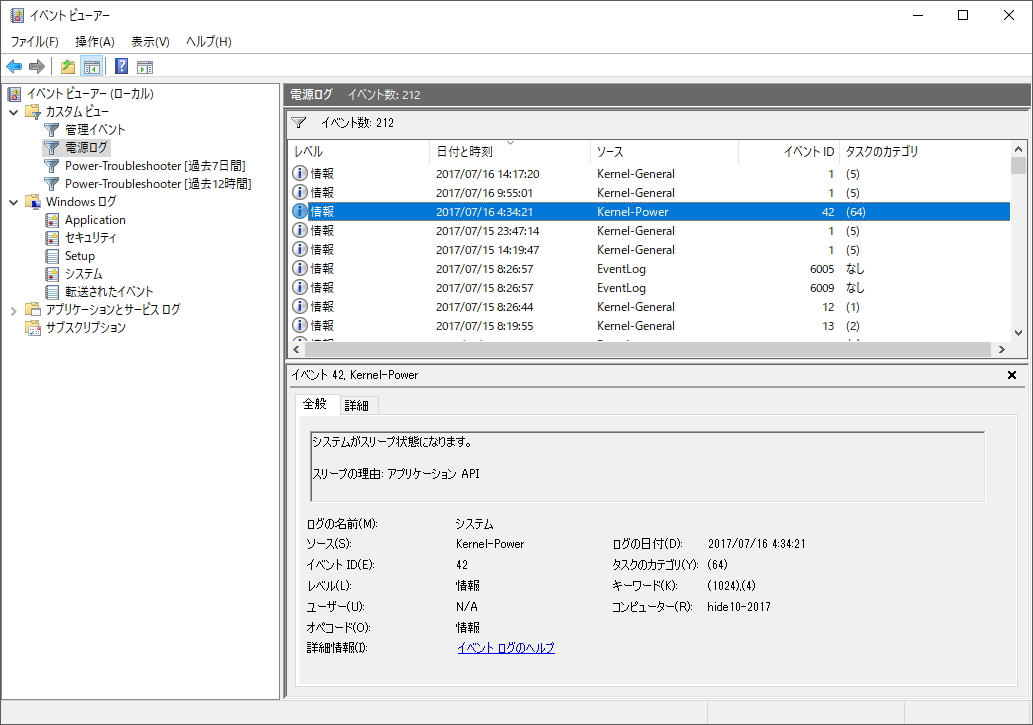



 1, 8, 7, Vista, XP
1, 8, 7, Vista, XP